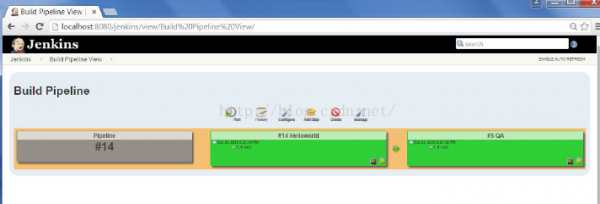以下是将要履行的基本活动,其中1些是Jenkins服务器保护的最好实践。URL选项。
1. URL 选项
当以下命令被加入到Jenkins实例的URL中时,Jenkins实例将履行相干操作。
Ø 关闭Jenkins-------http://localhost:8080/jenkins/exit
Ø 重启Jenkins----------http://localhost:8080/jenkins/restart
Ø 重新加载配置--------http://localhost:8080/jenkins/reload
2. Jenkins Home 备份
Jenkins Home路径下甚么也没有,但是Jenkins把所有的job、build等信息存储在在驱动的路径下。
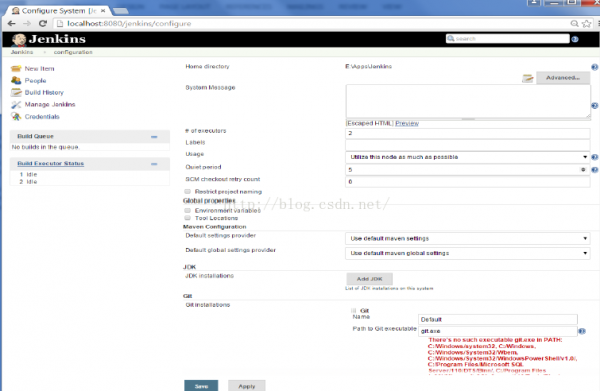
在有最多可用磁盘空间的分区上设置Jenkins。由于Jenkins将获得各种Job定义的源代码并做延续的build,始终确保Jenkins是安装在1个有足够硬盘空间的驱动器上。如果硬盘耗尽了空间,那末在Jenkins实例上的build将开始失败。
另外一个最好实践是写1个可进行清算操作以免Jenkins在安装进程中的磁盘内存不足
的cron作业或保护任务。
Jenkins提供了良好的连续部署和交付的支持。如果通过部署查看任何软件开发的流程,以下所示。

延续部署的主要部份是确保上面流程中显示的所有进程被自动化。Jenkins通过各种插件来实现这1切。之前章节中的““Deploy to container Plugin”就是其中之1。
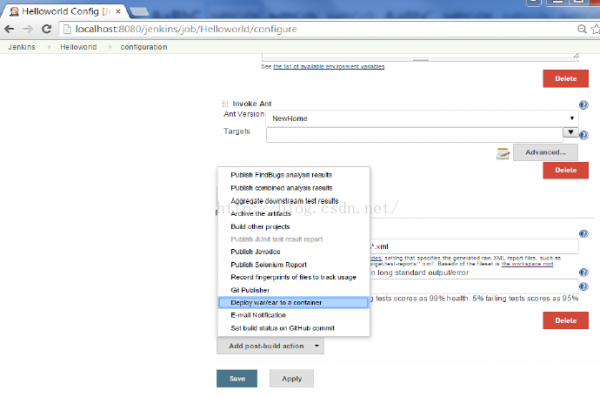
有插件可以给1个连续部署进程的图形显示界面。但首先在Jenkins创建另外一个项目,以致于可以看到工作流程。创建1个简单的项目来摹拟QA对HelloWorld利用做测试。
Step1:进入Jenkins控制面板点击“New Item”。输入项目名称为“QA”,然后选择项目类型为“Freestyleproject”点击“OK”按钮。
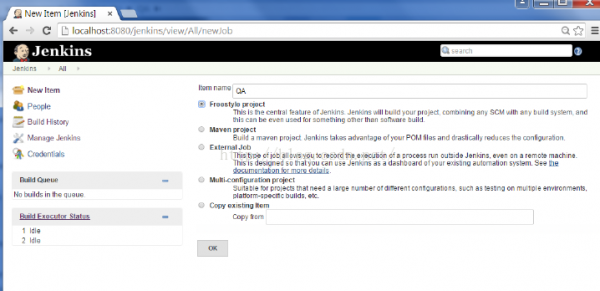
Step 2:这个例子,非常简单,仅仅是用这个项目运行1个针对HelloWorld利用程序的测试用例。
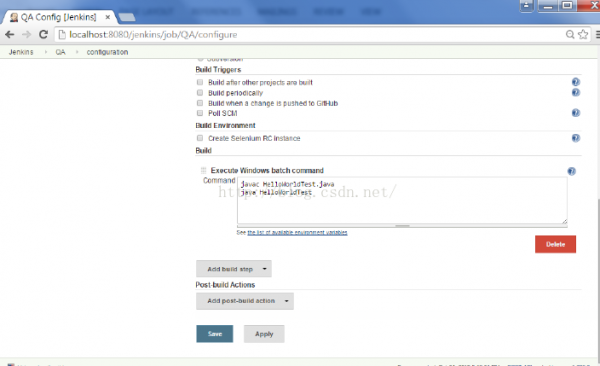
对QA项目进行设置。如果建立成功,可以创建1个build
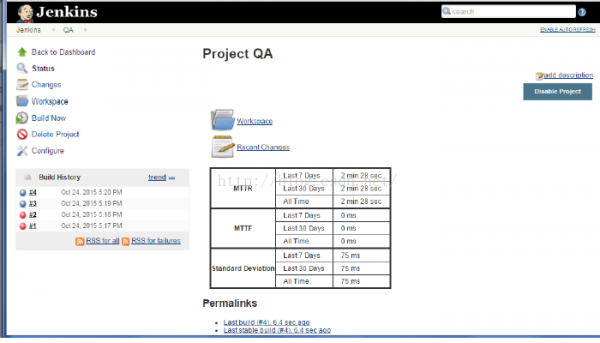
Step3:进入HelloWorld项目点击“配置(Configure)”选项
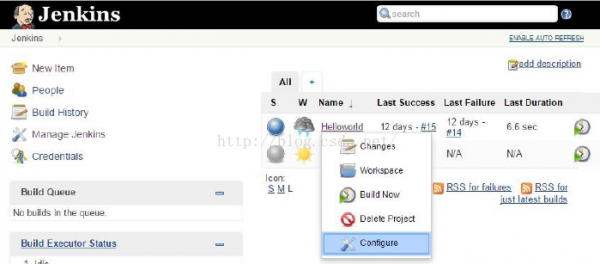
Step 4:在配置页面,点击“Addpost-build action”,然后选择“Buildother projects”
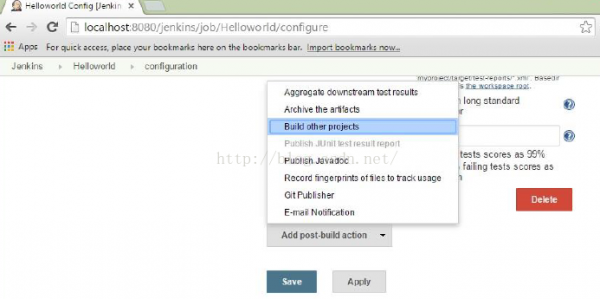
Step 5:在“Projectto build”部份,输入"QA"作为build的项目名。默许选项为“Triggeronly if build is stable”。点击“Save”按钮。
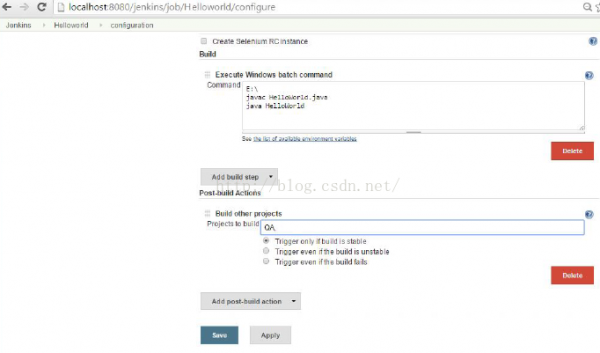
Step 6:Build HelloWorld项目。现在查看“Consoleoutput”, 在HelloWorld项目构建成功后可以看到“QA”项目也被构建。
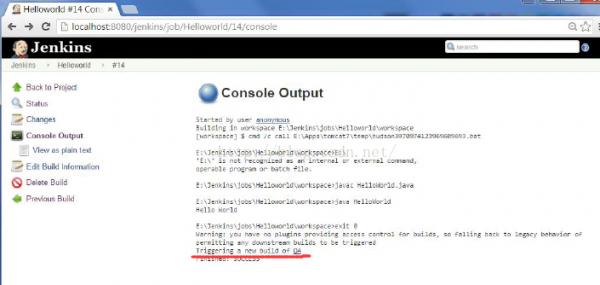
Step 7:现在安装“Deliverypipeline plugin”插件。Manage Jenkins->ManagePlugin’s,点击“Available”tab,搜索“Delivery Pipeline Plugin”。点击“Install without Restart”,1旦安装成功,重启Jenkins实例。
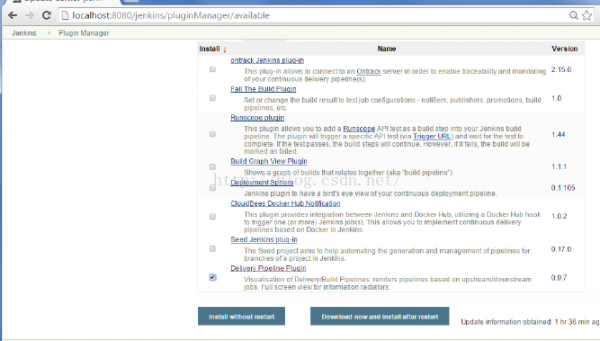
Step 8:在活动中查看“Delivery pipeline”,在Jenkins控制面板,点击“+”符号。
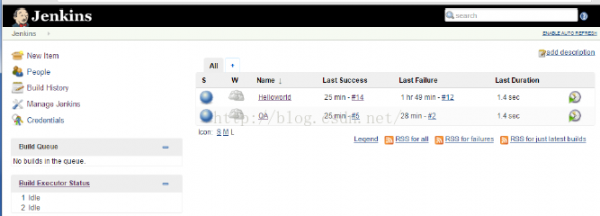
Step 9:在“View name”中输入名字,选择“DeliveryPipeline View”选项。
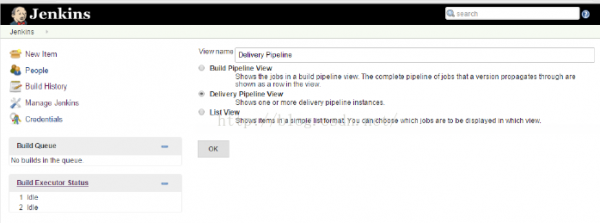
Step 10:在下1个页面,选择默许选项。可以对以下设置进行改变:
Ø 确保“Showstatic analysis result”选项被选中
Ø 确保“Show totalbuild time”选项被选中
Ø 初始化Job----进入HelloWorld项目作为第1个被build的项目
Ø 为“Pipeline”输入名称
Ø 点击“OK”
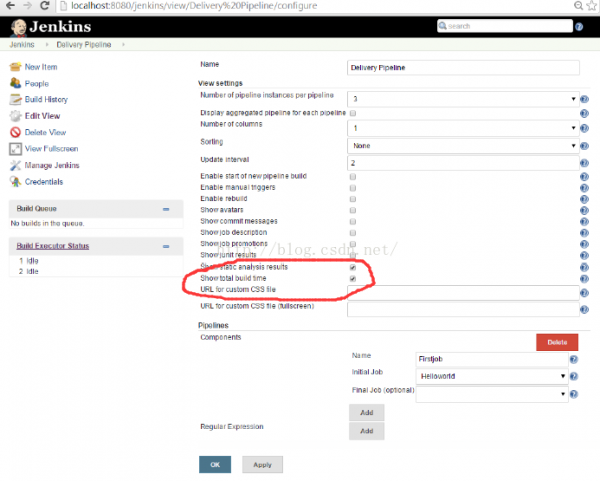
在视图中可以看到全部的交付pipeline。在全部的pipeline中看到每一个项目的状态。
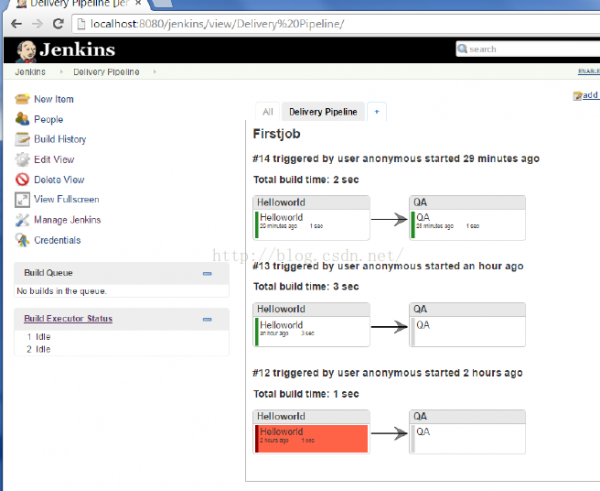
另外一个着名的插件是" build pipeline plugin"。操作步骤以下:
Step1:进入“Manage Jenkins->ManagePlugin’s”,点击“Available”tab,搜索“build pipeline plugin”。点击“Installwithout Restart”,1旦安装成功,重启Jenkins实例。
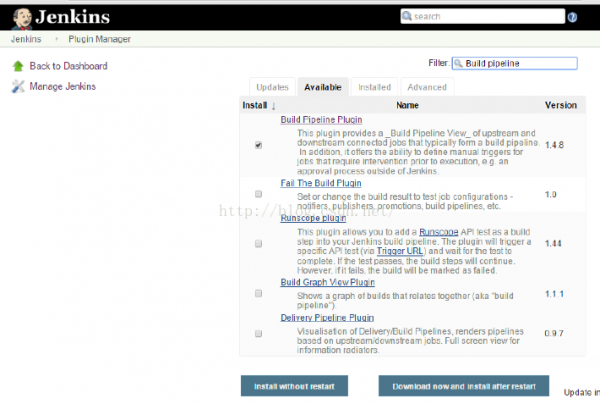
Step2:在活动中查看“Build pipeline”,,在Jenkins控制面板,点击“+”符号
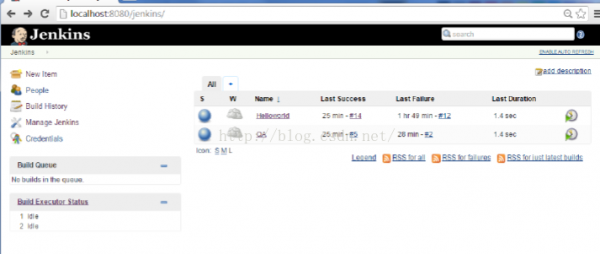
Step 3:在“View name”中输入名字,选择“Build Pipeline View”选项
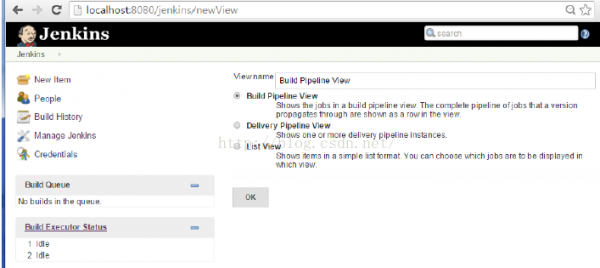
Step 4:保持默许设置,选择初始化Job,确保输入“HelloWorld”项目名称。点击“OK”
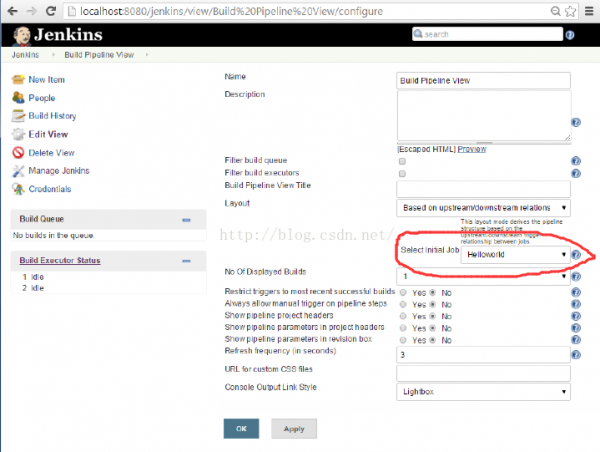
可以看到全部交付pipeline的视图,在视图中也能够看到每一个项目的状态。